마이크로소프트에서 웹 브라우저에 대한 점유율을 적극적으로 늘리려는 목적인지 윈도우10을 설치할 때부터 자동으로 엣지가 소개되는데 좀비처럼 설정을 꺼도 강제로 엣지 edge 사용을 유도하면서 업데이트를 할 때마다 나타나는 것을 볼 수 있다.
심지어 기본 사용 브라우저 앱를 엣지 브라우저가 아닌 다른 브라우저로 바꾸는 것조차 힘들게 엣지 edge 브라우저를 사용하지 않는 윈도우즈10 사용자를 힘들게 하는데... 이게 윈도우즈 10 기본앱이라 정상적인 방법으로 제거도 불가능하다.
더불어 이러한 엣지 브라우저로 자동연결을 만들어두기까지 했는데 앞선 포스팅에서는 이런 문제를 해결하기 위해 아래와 같이 정리한 바 있다.
익스플로러 IE Explore 엣지 Edge 브라우저 자동연결 중지 막기 차단하기
익스플로러 IE Explore 엣지 Edge 브라우저 자동연결 중지 막기 차단하기
마이크로소프트에서 브라우저에 대한 점유율을 적극적으로 늘리려는 목적인지, 윈도우즈10을 설치하면 자동으로 켜지면서 엣지가 소개되는데 심지어 주요 업데이트를 하면 또 자동으로 켜지며
sutamu.tistory.com
앞선 포스팅에서 정리한 바 있지만 인터넷 익스플로러의 지원 중단 및 보안 문제로 인하여 MS(마이크로소프트사)에서는 새로운 인터넷 브라우저인 엣지의 사용을 권장 및 사용을 유도하고 있다.
하지만 아직도 여전히 오래된 웹사이트 중에서는 인터넷 익스플로러에서만 정상적으로 돌아가는 사이트가 있다.
이 때문에 해당 사이트를 사용하는 사람들은 어쩔 수 없이 인터넷 익스플로러를 사용해야하는 경우가 있는데 이번 포스팅에서는 이런 경우에 엣지에서 IE(인터넷 익스플로러) 모드를 사용하는 방법을 정리해보았다.

1. 우선 엣지 설정 기능을 열어서 IE(인터넷 익스플로어) 모드를 실행시켜야 한다.
해당 기능은 인터넷 페이지를 인터넷 익스플로러에서 보는 것처럼 변경해주는 기능인데,
이 기능은 기본적으로 숨겨져 있어서 사용하기 위해서는 설정을 통해 메뉴에 나타나도록 설정 변경을 해야한다.
엣지의 오른쪽 상단의 더보기 메뉴 - ...을 클릭하여 메뉴를 열고 하단의 설정 메뉴를 연다.
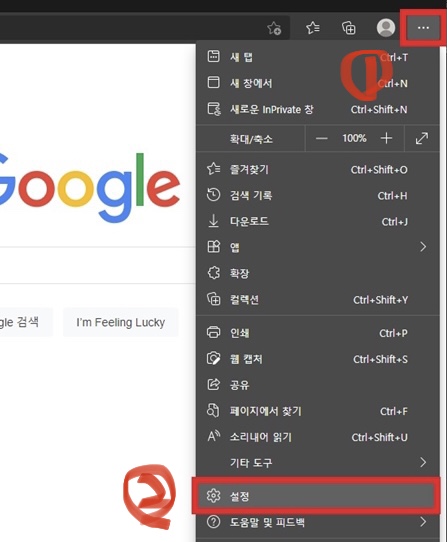
2. 그 다음 엣지의 인터넷 익스플로러 기능을 활성화 시켜주면 되는데,
엣지의 설정창이 나타나면 왼쪽의 설정 메뉴에서 "기본 브라우저"로 이동 한 뒤
"사이트를 Internet Explorer 모드로 다시 로드할 수 있습니다." 부분의 기능을 활성화 시킨다.
해당 기능을 활성화 시키면 "다시 시작" 버튼이 나타나는데
해당 버튼을 클릭하여 엣지를 다시 시작하면 된다.
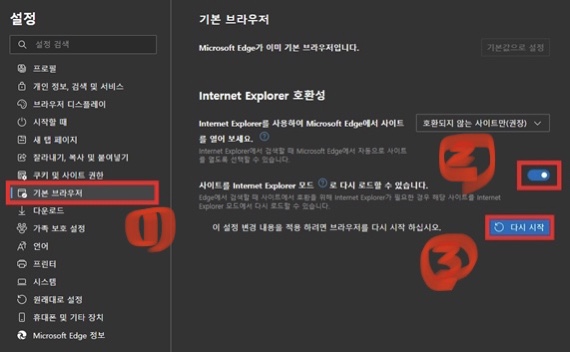
3. IE 모드를 활성화 했다면 이제 다시 엣지의 메뉴를 열고
"기타 도구" 부분을 누르면
새롭게 "Internet Explorer 모드에서 다시 로드"라는 메뉴가 생긴 것을 볼 수 있다.
이 메뉴를 선택하면 현재 페이지를 익스플로러 모드로 사용할 수 있다.
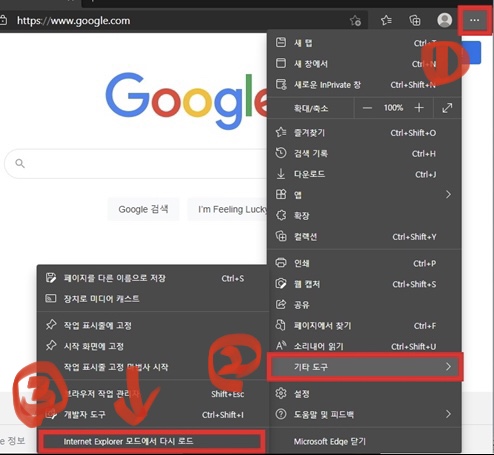
# 참고로 IE모드에 대해서는 아래와 같은 마이크로소프트 문서에 상세 사항이 적혀있다.
https://docs.microsoft.com/ko-kr/deployedge/edge-ie-mode
Internet Explorer 모드란 무엇인가요?
Microsoft Edge의 Internet Explorer 모드를 통해 Internet Explorer 11이 필요한 사이트에 대한 액세스와 최신 사이트에 대한 액세스를 제공하는 방법에 대해 알아보세요.
docs.microsoft.com
위와 같은 방법으로 매우 오래된 웹사이트에서 액티브 엑스 등의 문제로 오래된 익스플로어를 꺼내서 사용해야하는 문제 해결이 가능하다.
'윈도우 OS 트러블슈팅' 카테고리의 다른 글
| 윈도우10 (windows10) 시디키, 시리얼넘버 인증번호 찾기 확인 방법 (0) | 2021.05.28 |
|---|---|
| 익스플로러 인터넷 브라우저 광고창 제거 설정 방법 - 티몬 광고창 없애기 (2) | 2021.05.16 |
| 윈도우10 windows10 로그인 계정 암호 삭제 없애기 끄기 방법 (0) | 2021.04.16 |
| MS365 아웃룩 메일 연결 지메일 gmail 과 네이버 연동 설정 방법 (0) | 2021.04.10 |
| 줌 zoom, ms팀즈 및 구글미트 등 마이크 소리가 상대방에게 안들릴 때 오류 해결 - 윈도우 설정 (0) | 2021.03.12 |